2.3.2.1 - Documenti Consegna: 1. Immetti

Documenti Consegna: 1. Immetti
- L'immissione di un Documenti Consegna: 1. Immetti si sviluppa su tre videate, ciascuna delle quali identifica la corrispondente parte Documenti Consegna: 1. Immetti:
- 1. Testa
- 2. Corpo
- 3. Piede
In fase di accesso alla funzione, è richiesta l'impostazione preliminare dei seguenti campi:
Ditta
Anno Contabile
Selezionare l'esercizio corrente (valore 0) o precedente (valore 1) su cui s'intende operare: l'impostazione dell'esercizio precedente va forzata con il tasto funzione F3.
Se è già stata eseguita la fase di Valorizzazione del Passaggio Anno Magazzino, Non registrare Documenti relativi all'esercizio precedente.
Data Movimento
La data movimento corrisponde alla data di registrazione Documenti Consegna: 1. Immetti ed è indispensabile che sia uguale o posteriore alla data Documenti Consegna: 1. Immetti immesso, per garantire la corretta competenza dei movimenti ai fini delle Statistiche.
È possibile immettere un Documento di Consegna con data posteriore a quella attuale (massimo 3 giorni).
Qualora, dopo l'immissione di un Documento con questa condizione, se ne inserisca un altro con data anteriore
a quella dell'ultimo immesso, sarà fornita all'utente apposita segnalazione.
NOTA
È indispensabile verificare la continuità della numerazione.
Filiale
Se per la Ditta selezionata è attiva la Gestione Filiali, indicare il codice della Filiale a cui imputare il Documento.

Causale
La valorizzazione di questo campo assume particolare rilevanza in fase di registrazione Documenti Consegna: 1. Immetti, perchè da essa dipendono la correttezza dell'operazione e la velocità operativa: una codifica intelligente inoltre, consente d'individuare, a partire dalla Causale, la tipologia dell'operazione.
- Le Causali Magazzino dedicate all'immissione Documenti Consegna devono avere, nel campo Tipo Documento, uno dei seguenti caratteri:
- l = Preventivi
- E = Fattura pro-forma
- P = Scarico Corrispettivi
- Sono ammesse anche Causali aventi Tipo Documento compreso tra 0 (zero) e 9: questi valori identificano Bolle e Fatture di vendita, Fatture scontrinate, Ricevute fiscali e Note Credito Clienti.
- È prevista la visualizzazione di un messaggio di warning, che può essere eventualmente forzato con il tasto F3, qualora l'utente imposti una Causale che Non è di consegna.
Immissione Fattura Immediata
La registrazione di una Fattura immediata richiede l'utilizzo di una Causale avente il campo Tipo Bolla valorizzato ad I = Fim. La Fattura immediata è finalizzata a risolvere specifiche esigenze, come ad esempio l'emissione di una Nota di debito, di una Fattura per interessi o di qualunque Nota fiscale che non preveda l'emissione di un Documento di trasporto, da cui far derivare successivamente una Fattura differita.Per le Fatture immediate, la descrizione del documento è assunta dalla descrizione della Causale: questo consente di gestire più Causali di tipo Fattura immediata, dipendentemente dalla tipologia di documenti da emettere (Nota di debito, Fattura per interessi e altro).
Esempio di Causale per registrare una Fattura immediata.
Qualora il Tipo Bolla sia diverso da I = Fim, sarà generato un movimento simile a quello delle Fatture accompagnatorie: si raccomanda pertanto, di prestare attenzione alla corretta valorizzazione del Tipo Bolla.
Relativamente alle Fatture Immediate, la descrizione del Documento è assunta dalla descrizione della Causale: questo consente di gestire più Causali di tipo Fattura Immediata, dipendentemente dalla tipologia di Documenti che s'intende gestire (Nota Debito, Fattura per Interessi e altro).
In corrispondenza del campo Causale è attiva la funzionalità di jump (tasto F9 o pulsante  ), che rende accessibili le seguenti scelte:
), che rende accessibili le seguenti scelte:
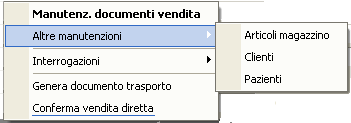
L'impostazione del Conto dipende dalla natura della Causale impiegata nella registrazione: il Conto inserito deve avere lo stesso Tipo Conto specificato nel relativo campo della Causale e, solo se questa corrispondenza sussiste, la registrazione potrà procedere.
Controlli sul Cliente
- Con l'impostazione del Cliente, si attivano i seguenti controlli automatici:
- messaggio attenzionale per segnalare se il soggetto è un Rapporto Contabile (forzare con il tasto F3 per procedere)
- se previsto il Controllo Solvibilità e il Cliente ha Fido maggiore di zero, è fornita apposita segnalazione in caso di sconfinamento del credito (forzare con il tasto F3 per procedere); in caso di Fido bloccato, invece, è inibito l'inserimento Documenti Consegna: 1. Immetti
- apposita dicitura per segnalare i Clienti beneficiari di Convenzione
- se previsti il Controllo Solvibilità e quello sulla % Soglia Minima Fido, è fornita apposita segnalazione qualora la capienza residua del Fido risulti inferiore all'importo della Soglia Minima Fido, calcolato applicando la percentuale impostata nei Parametri Funzionali al Fido massimo indicato sull'Anagrafica Cliente
- se previsto il controllo sulla Condizione di Pagamento, in presenza di partite scadute, se il Tipo Carta è contanti, bancomat o carta di credito, è inibito l'inserimento Documenti Consegna: 1. Immetti.Se, invece, la Condizione di Pagamento è diversa da contanti e sul Cliente il Fido Non è assegnato, è bloccato o comunque è uguale a 0 (zero), sarà inibito l'inserimento Documenti Consegna: 1. Immetti.Il controllo è effettuato sul Conto Consegna, a meno che la Condizione di Pagamento sia 99900 - assumi da Rapporto Contabile, nel qual caso il controllo è eseguito sulla Condizione di Pagamento del Rapporto Contabile
- se il Conto impostato identifica un Paziente, per il quale la terapia risulta sospesa, il programma provvede a segnalarlo con un messaggio attenzionale e inibisce l'inserimento Documenti Consegna: 1. Immetti
Deposito
Se per la Ditta selezionata è attiva la Gestione Depositi, impostare in questo campo il Deposito da cui movimentare gli Articoli.
Il programma assume dal Deposito impostato la Serie Numerazione, l'Agente e il Centro di Ricavo/Costo, per proporli in automatico sul Documento di Consegna.
Tipo Documento
È assunto dalla Causale Magazzino e confrontato con il valore del corrispondente campo presente sul : in caso di discordanza tra i due valori, è possibile procedere solo forzando con il tasto F3.
Il Tipo Documento costituisce un'ulteriore modalità di selezione per la stampa delle Fatture di fine periodo e dei vari Documenti di magazzino.
Esempio: Si vuole emettere una Fattura accompagnatoria ad un Cliente a cui è abitualmente emessa una Bolla accompagnatoria. Il programma rileva l'incongruenza e chiede conferma all'utente: digitare F3 per procedere.
Serie
In fase d'immissione di un Documento di Consegna è possibile gestire la Serie di Numerazione: se è attiva la Gestione Depositi sulla Ditta, la Serie è assunta dal Deposito impostato, ma l'utente può comunque modificarla, digitando il codice Serie seguito dal tasto F3.Per le Ditte che Non gestiscono i Depositi, è possibile impostare una delle Serie di Numerazione attive.
È prevista la ricerca con il tasto F8.
È attivo il campo pop per la visualizzazione della descrizione della Serie Numerazione impostata.
Nel caso di Nota credito, Corrispettivi o Fattura accompagnatoria, la Serie impostata in questo campo specifica anche la Serie del Registro IVA su cui annotare il Documento.
Nel caso di Fattura immediata PA o Nota Credito PA, la Serie Numerazione è assunta dalla Filiale a condizione che: sui Parametri Funzionali Ditta, Non sia stata indicata un'altra Serie.
Documento N. - del
Inserire gli estremi del Documento da registrare: il programma propone in automatico il Numero, in base alla Serie di Numerazione impostata, e la Data attuale.È possibile modificare il Numero proposto, digitando il nuovo Numero seguito dal tasto F3: quest'operazione Non comporta l'aggiornamento del Numero Documento sulle Numerazioni di Servizio.
Dopo l'impostazione dei riferimenti, se il Documento risulta già inserito, sul video appare un messaggio di warning che però non impedisce il proseguimento della registrazione.
Visualizzazione Dati Automezzo
- In alto a destra della videata, è riportata una tabella utile a confrontare i dati Documenti Consegna: 1. Immetti con quelli dell'Automezzo da impiegare per il trasporto.In particolare: se nell'Anagrafica del Trasportatore agganciato al risultano impostati il Tipo Automezzo e le sue caratteristiche, il programma verifica la capienza dell'Automezzo rispetto Documenti Consegna: 1. Immetti e segnala in rosso eventuali valori fuori limite.
- Il confronto è effettuato tra:
- Unità di carico Documenti Consegna: 1. Immetti e numero massimo di Pedane trasportabili dell'Automezzo
- Peso Lordo Documenti Consegna: 1. Immetti e Portata dell'Automezzo
- Volume Documenti Consegna: 1. Immetti e Cubatura dell'Automezzo
Controllo Kit Terapia
- In fase d'immissione di un Documento di Consegna a un Paziente, si attiva un controllo automatico sulla presenza del Kit Terapia, al verificarsi delle seguenti condizioni:
- il Documento sia D.d.t. oppure Fattura accompagnatoria/immediata con Causale trasporto Vendita o Contratto di Distribuzione
- nel campo Frequenza consegna dell'Anagrafica Paziente risulti indicato 99 oppure si tratti della prima Consegna effettuata al Paziente
- tra la Data d'immissione del Documento e l'Ultima consegna effettuata siano trascorsi più dei giorni indicati come Frequenza consegna
Se invece è stato indicato 99, per ogni Documento di Consegna emesso al Paziente, sarà visualizzato un messaggio per segnalare all'utente che il Kit Terapia deve essere assegnato, l'utente può comunque procedere forzando il controllo con F3.
Al termine dell'immissione, inoltre, se il Paziente è soggetto a controllo, il programma verificherà la presenza di almeno un Articolo Kit Terapia nel Documento e, in caso negativo, sarà fornita segnalazione all'utente.

Immissione Documento di Consegna: dati preliminari
Dati Operativi 
Situazione Vuoti
In fase d'immissione di un Documento di Consegna, il programma fornisce a video la Situazione dei Vuoti posseduti dal Cliente alla Data impostata, con opportuna classificazione degli stessi per Tipologia. È visualizzata anche la Data in cui è stato effettuato l'ultima volta il calcolo dell'addebito bombole (MDB).
NOTA
In fase di generazione di un Documento mediante rilevazione da penna ottica o immissione manuale delle Matricole delle Bombole, se il Proprietario della Bombola - indicato sull'Anagrafica della stessa - risulta essere anche Cliente, il numero dei vuoti prelevati Non concorrerà ad aggiornare la Situazione Vuoti del Cliente stesso.
Oltre ai dati anagrafici del Cliente, visualizzati in automatico, in questa videata sono presenti i seguenti campi:
Rapporto Contabile
Se il Cliente intestatario Documenti Consegna: 1. Immetti è un Conto Consegna, in questo campo è visualizzato il Rapporto Contabile a cui è associato il Conto ai fini della fatturazione.
È possibile modificare il Rapporto Contabile proposto dal programma.
Committente
Nel caso di cessione in triangolazione, in questo campo deve essere impostato il Committente: il programma provvede a verificare che questo Non sia uno dei Soggetti già indicati (Destinatario o Rapporto Contabile) e che Non sia un Paziente.
Agente
L'impostazione di questo campo permette di attribuire il movimento all'Agente indicato, calcolando in automatico le provvigioni.
È proposto l'Agente associato al Deposito impostato, con possibilità di modifica.
Riferim. N. - del
In fase d'immissione di una Nota Credito, in questi campi è possibile indicare gli estremi del Documento a fronte del quale emettere la stessa.Il Numero e la Data del Documento, ovvero solo la Data, sono utilizzati in fase di stampa della Nota Credito, sui cui è riportata la seguente dicitura: «N.C. emessa per storno fattura <Numero> del <Data>».
Contattare il Servizio Assistenza Genesys Software per implementare la stampa dei suddetti campi.
- Ordine N. - del
- Se il Documenti Consegna: 1. Immetti evade un Ordine precedentemente immesso, impostare in questi campi gli estremi dello stesso.
Digitando il tasto F8, si ottiene l'elenco di tutti gli Ordini da evadere (in Stato E) intestati al e fino alla data del Documento, mentre specificando una Data Ordine, la ricerca è effettuata a partire da quella data. - Le informazioni visualizzate nella find-grid sono:
- Numero e Data Ordine
- Data Consegna e Stato
- Sono visualizzabili al massimo 20 Ordini.
In presenza di Ordini intestati al Cliente e Non ancora evasi (Stato diverso da S), è prevista la segnalazione all'utente e la visualizzazione dell'elenco Ordini, cliccando sull'apposito pulsante  .Da questo elenco è possibile visualizzare il contenuto di ciascun Ordine, cliccando sul pulsante
.Da questo elenco è possibile visualizzare il contenuto di ciascun Ordine, cliccando sul pulsante  corrispondente.In ogni caso, l'utente può selezionare solo gli Ordini in Stato E.
corrispondente.In ogni caso, l'utente può selezionare solo gli Ordini in Stato E.
In presenza di Ordini da evadere (Stato E), se la Causale Trasporto del Documento di Consegna è «Vendita» e l'utente Non ha selezionato alcun Ordine, dopo aver convalidato la 1° videata, il programma segnalerà con un messaggio attenzionale la presenza di Ordini da evadere.Per proseguire senza impostare l'Ordine, forzare il messaggio con il tasto F3.
Al contrario, se è indicato l'Ordine da evadere, il programma controlla che l'Agente impostato sull'Ordine coincida con quello del Documento e, in caso di incongruenza, è prevista la segnalazione a video e la possibilità di acquisire l'Agente dall'Ordine, convalidando il messaggio.
Sono assunte dall'Ordine anche le Note esterne.
- Gara numero
- In questo campo è possibile specificare il codice della Gara a cui si riferisce il Documento.
- Il programma controlla che la Gara impostata:
- sia attiva e valida alla data del Documento
- che la Filiale della Gara coincida con quella del Documento che si sta registrando (se sulla Ditta è attiva la Gestione Filiali)
- che il Cliente intestatario del Documento sia presente tra i Beneficiari della Gara (se il Cliente è un Conto di Consegna, il controllo è effettuato sul Rapporto Contabile)
- Nel caso il Documento evada un Ordine, la Gara sarà assunta in automatico. Con lo stesso Documento, Non è possibile evadere Ordini collegati a Gare differenti.
Se il Documento evade un Ordine di Vendita, preventivamente indicato negli appositi campi, la Gara è assunta in automatico.Con lo stesso Documento, Non è possibile evadere Ordini collegati a Gare differenti.
Destinatario
Indicare il Nominativo e l'Indirizzo del soggetto a cui consegnare la merce: tale Nominativo può coincidere con il intestatario Documenti Consegna: 1. Immetti o può essere attinto dall'Anagrafica di base. Se l'inserimento del Nominativo riguarda solo Documenti Consegna: 1. Immetti in oggetto, attribuire ad esso codice 0 (zero).
L'impostazione di questo campo è possibile solo se Non risulta valorizzato il Rapporto Contabile.
Causale Trasporto
È assunta la Causale Trasporto indicata sulla Causale Magazzino e Non può essere modificata.
Aspetto
Il valore impostato in questo campo specifica l'aspetto esteriore dei beni. Impostando il tasto F8, si ottiene l'elenco dei valori inseriti nell'apposita tabella.
Porto
È un codice della tabella Porti e può essere ricercato con il tasto F8.
Per i Documenti intestati ad un estero, è indispensabile inserire un codice Porto maggiore di 0 (zero), ai fini della Gestione Intrastat.
Spedizioniere
Per le consegne eseguite da terzi, l'indicazione della Modalità di Spedizione consente di stampare i dati del Vettore direttamente sul Documento di Trasporto: se i dati del Vettore sono stati già inseriti nella tabella Spedizionieri/Mezzi Trasporto, per richiamarli è sufficiente l'impostazione del Codice.
Ai fini della Gestione Trasporti sono considerati gli Spedizionieri con codice uguale o superiore a 100.
Viaggio
Per le Ditte su cui è attiva la Gestione Trasporti, questo valore è assunto dal contatore Ultimo viaggio delle Numerazioni di Servizio.
Il Viaggio è costituito da una parte intera ed una decimale: la prima corrisponde alle ultime 6 cifre del Codice Operazione ed identifica il viaggio, mentre la parte decimale corrisponde al progressivo delle consegne effettuate dal Trasportatore.
Si consiglia di registrare in sequenza i Documenti su cui è presente lo stesso Trasportatore perchè in questo modo è possibile, a partire dal Viaggio, determinare la tariffa del trasporto.
Se il viaggio deve essere addebitato a tariffa ridotta, come viaggio di ritorno, indicare nella parte decimale un numero progressivo maggiore di 80.
- Convalida
- Al piede della videata, in corrispondenza di questo campo, si attivano eventualmente due appositi pulsanti per la visualizzazione delle Note inserite nell'Anagrafica Cliente; in particolare:
 - per visualizzare le Note aggiuntive
- per visualizzare le Note aggiuntive - per visualizzare le Note Cliente (anche tasto F9 sulla Convalida)
- per visualizzare le Note Cliente (anche tasto F9 sulla Convalida)
NOTA
Accedere alla videata Dati Commerciali
dell'Anagrafica Cliente
e cliccare sul pulsante  in corrispondenza del campo Note, per
inserire le Note aggiuntive e/o scrivere direttamente nel campo
adiacente, per inserire le Note Cliente.
in corrispondenza del campo Note, per
inserire le Note aggiuntive e/o scrivere direttamente nel campo
adiacente, per inserire le Note Cliente.
Entrambi i pulsanti si attivano solo se sul Cliente sono presenti le Note aggiuntive e/o le Note
Cliente, al fine di evitare che l'utente debba ogni volta cliccare, per rilevare la presenza di
eventuali annotazioni.
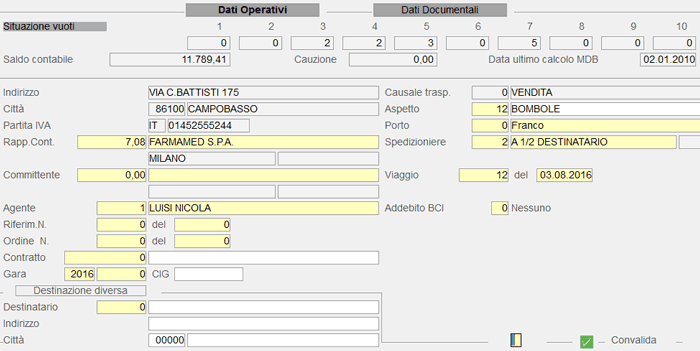
Immissione Documento di Consegna: dati operativi
Per accedere alla videata Dati Documentali, impostare il tasto page up sulla Convalida oppure cliccare sull'apposito tasto label.
Dati Documentali 
I dati presenti in questa sezione costituiscono l'intestazione del Documento.
Centro Ricavo / Costo
Se per la Ditta selezionata è attiva la Contabilità Analitica, il programma richiede l'impostazione del Centro di Ricavo e di Costo: i codici eventualmente proposti sono assunti in automatico dai corrispondenti campi dell'Anagrafica Depositi.
Valuta
Specifica la valuta in cui è espresso l'importo Documenti Consegna: 1. Immetti: è proposta quella impostata sul .
Cambio
È riportato l'importo del cambio al momento della registrazione.
Note esterne
Giorno chiusura
Il giorno di chiusura settimanale è assunto dall'omonimo campo dell'Anagrafica Cliente.
Categoria
È assunto dall'omonimo campo impostato sul Cliente.
Zona
È assunto dall'omonimo campo impostato sul Cliente.
Listino
È proposto il Listino Fatturazione impostato sul .
Sconto
Identifica la tabella Sconti da applicare: in automatico è proposto il relativo codice presente sul ed è comunque modificabile.

Immissione Documento di Consegna: dati documentali
Convalida
Convalidare per procedere all'immissione delle righe di corpo.
Limitazione Input Dati per Utente
- È possibile regolare l'input di determinati campi in fase d'immissione/manutenzione dei Documenti di Consegna, valorizzando opportunamente il parametro Modifica dati anagrafici attribuiti sugli utenti interessati (dalla funzione Manutenzione Utenti - sezione Parametri).
- In particolare, nella 1° videata, a seconda del valore impostato nel suddetto parametro, l'input può essere limitato ai seguenti campi:
- Rapporto Contabile
- Contratto di riferimento
- Destinatario
- Aspetto esteriore beni
- Porto
- Spedizioniere
- Vs. Ordine N. - del
- Note esterne e interne

È possibile procedere all'inserimento delle Matricole mediante lettore ottico, generando contestualmente il Documento di Consegna, oppure procedere all'impostazione manuale dei dati.
Rilevazione Matricole con Penna Ottica
- Se è attiva la procedura d'immissione da penna ottica, il programma attende l'inserimento delle Matricole delle Bombole acquisite tramite lettore.
- Terminata la fase di acquisizione, il programma effettua un controllo sulle Matricole inserite e procede alla generazione automatica del Documento di Consegna, inserendo tante righe quanti sono gli Articoli associati alle Matricole, con distinzione per Lotto, Tipo Vuoto e Proprietà.
- Le righe generate visualizzano le Quantità assunte dall'Anagrafica Bombole e i Prezzi delle Condizioni Commerciali in essere alla data d'immissione.
- Completata la generazione automatica del Documento di Consegna, il cursore si posiziona sul campo Codice Articolo ed è possibile procedere all'inserimento manuale di nuove righe del Documento oppure abbandonare l'operazione corrente, digitando semplicemente il tasto Esc. L'abbandono della registrazione comporta la visualizzazione del messaggio «Documento Completo?», con cui si chiede all'utente di confermare o meno la conclusione della registrazione: digitare Accept (tasto F12) per confermare oppure Exit (tasto Esc o F11) per attivare la modifica delle righe generate.
Inserimento Manuale
In alternativa all'acquisizione delle Matricole con penna ottica, digitando il tasto Esc sul campo Descrizione Articolo, si attiva la modalità d'inserimento manuale dei dati.
- Codice Articolo
- In corrispondenza di questo campo sono attivi i seguenti tasti funzione:
- F1 - ricerca Articolo per Descrizione
- F2 - ricerca Articolo per Settore/Gruppo
- F3 - ricerca Articolo per INDICOD
- F4 - ricerca Articolo per Codice Costruttore
- F6 - input Voce Complementare
- F8 - ricerca Articolo per Codice
- F9 - funzione di jump
Inoltre, è possibile ricercare l'Articolo attraverso l'EAN prodotto. Operativamente, impostare nel campo Articolo il Codice EAN seguito dal tasto F3, in modo da attivare la ricerca sulla tabella dei Codici EAN.
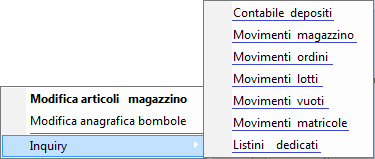
Controlli sull'Articolo/Bombola
Il programma controlla ogni singola Bombola acquisita/inserita per accertare che risulti indicato il Lotto di produzione (nella rispettiva Anagrafica). In mancanza, è visualizzato il seguente messaggio: «Id Bombola: xxxx Lotto produzione NON valorizzato» e la Bombola è automaticamente scartata.
- È prevista la possibilità di abilitare, su determinati Gruppi/Sottogruppi indicati dall'utente, il controllo sulla disponibilità degli Articoli, in modo da evitare che nel Documento siano inseriti Articoli con giacenza negativa.
- Per avvalersi di questa funzionalità:
- attivare il check-box Ctrl disp. in Documenti Consegna sui Parametri Funzionali Ditta
- indicare i Gruppi/Sottogruppi degli Articoli candidati al controllo, mediante attivazione del check-box Controllo disponibilità Articolo sulla tabella Gruppi & Sottogruppi
NOTA
Il controllo Non è previsto per gli Articoli a Matricola.
Per le Bombole di proprietà dei Clienti (campo anagrafico Proprietà = 1), è previsto un controllo diretto ad accertare che il Cliente di consegna corrisponda al Proprietario della Bombola. In caso di discordanza, è visualizzato un apposito messaggio che è possibile forzare con il tasto F3.
Se il Cliente è intestatario di un Contratto, indicato nella videata Dati Operativi del Documento, Non è ammesso l'inserimento di Articoli non presenti sul Contratto.
Descrizione
È proposta in automatico la Descrizione impostata nell'Anagrafica Articolo.
Descrizione aggiuntiva
È un campo predisposto all'inserimento di un'eventuale descrizione aggiuntiva dell'Articolo.
Colli
Impostare il numero dei Colli complessivamente ceduti, cioè compresi quelli concessi a titolo di Sconto.
Per registrare i Colli come Cessione gratuita, impostare il
tasto F3.
Se sull'Articolo è gestito il numero di
Pezzi per Collo, nel campo Quantità è proposto in automatico il numero di pezzi da movimentare
(se U.M. = PZ).
Cessione Materiale a Corredo
In fase d'immissione Documenti Consegna: 1. Immetti è possibile indicare, con Causale Trasporto «Materiale a Corredo», tutti quegli Articoli ceduti a tale titolo contestualmente alla consegna degli Articoli medicali.Per attivare questa funzionalità ed evitare che l'Utente utilizzi erroneamente questa Causale, anche per altri prodotti, è necessario specializzare il campo Identity sull'Anagrafica Articolo, inserendo il valore 9 (Materiale a Corredo).Per assumere in automatico la Causale Trasporto appropriata, in fase d'immissione Documenti Consegna: 1. Immetti, digitare la Quantità seguita dal tasto F4, in corrispondenza del campo Colli.
In caso di mancata corrispondenza tra l'Identity dell'Articolo e la Causale Trasporto della Causale Magazzino impiegata, il programma visualizza il seguente messaggio: «Non permesso, è materiale a corredo».
- Sono inserite in automatico le seguenti Causali Magazzino:
- 90.013 - Documento Consegna Vendita Materiale a Corredo
- 90.113 - Documento Consegna Vendita Materiale a Corredo (NC)
- e la Causale Trasporto 43 - Materiale a Corredo
Note ASSZ: sull'Ordine/Documento di Vendita è necessario indicare il tag C43, in corrispondenza della sezione s20, per evidenziare che trattasi di un Omaggio oppure di Materiale a Corredo.
Quantità
La Quantità deve essere espressa nell'Unità di Misura Base dell'Articolo.È calcolata in automatico dal programma in base al numero Colli, se sull'Anagrafica Articolo è valorizzato il campo Pezzi per Collo.
Per modificare il valore calcolato, forzare con il tasto F3.
Controllo Bombole Erogate
Per gli Articoli a Matricola, se risulta che il Paziente abbia già raggiunto il numero di bombole autorizzate, calcolato in base ad una specifica formula, il programma fornisce apposita segnalazione ed è possibile procedere solo con forzatura.
La formula per calcolare il numero di contenitori utili a soddisfare la terapia nel mese solare (ossia dal primo all'ultimo giorno del mese) è:
(FLUSSO minuti x 60 x ore GG x 30) / (CAPACITÀ x 1000).Il risultato è arrotondato all'unità superiore.
Si ricordi che il periodo considerato ai fini dell'applicazione della formula è sempre il mese solare.
Per quanto concerne l'Anagrafica Paziente, se la Terapia prevede come Tipo GAS Liquido (valore 0), è calcolato e proposto il numero di bombole autorizzate, in base alla suddetta formula.
La funzionalità di controllo delle bombole erogate Non è attiva sui DSPm e riguarda solo gli Ordini e i Documenti di Vendita con Causale Trasporto «Vendita» o «Contratto ASP».
- Prezzo
- Il Prezzo proposto è attinto dal Listino di Fatturazione impostato nei Dati Documentali oppure dalle Condizioni Commerciali attive sul alla data di registrazione.
- È possibile immettere righe con Prezzo a 0 (zero), impostando il tasto F3 in questo campo. Oltre alla forzatura sul campo Prezzo, è necessario convalidare la riga con il tasto F3, altrimenti il Documento è considerato incompleto.
- Digitando il Prezzo totale seguito dal tasto F3, il programma lo divide per le Quantità e calcola in automatico il Prezzo unitario.
- Digitando il tasto F4, invece, il Prezzo impostato è scorporato dell'IVA e visualizzato al netto. Qualora l'aliquota del Codice IVA proposto sia a 0 (zero) oppure la Causale preveda la gestione del Prezzo IVA inclusa, Non è effettuato alcuno scorporo.
Alla Convalida della riga, se il Prezzo Netto risulta inferiore all'Ultimo Costo, il programma visualizza il seguente messaggio: «Prezzo Unitario non Congruo». Se l'Ultimo Costo Non è valorizzato, il confronto è effettuato con il Costo Standard; se entrambi i Costi risultano a 0 (zero), il controllo Non è eseguito.
Per Documenti Consegna: 1. Immetti immessi in una valuta diversa dall'unità di conto della Ditta, il Prezzo deve essere specificato nella valuta del .
% Sconti
Le percentuali proposte sono attinte dalla tabella Sconti agganciata al o dalle Condizioni Commerciali attive al momento dell'immissione Documenti Consegna: 1. Immetti.
Prelev. - Resi
Impostare il numero dei vuoti prelevati e/o resi: l'immissione di un Documento di Consegna comporta l'aggiornamento
automatico della Situazione Vuoti del Cliente, visualizzabile dall'apposita funzione di Inquiry
Movimenti Vuoti.
Note
Dopo aver impostato l'Articolo, cliccando sull'apposito pulsante  , si attiva una window in cui è possibile inserire delle Note aggiuntive, aventi estensione massima pari a 300 caratteri.Le Note inserite sono agganciate alla singola riga Documenti Consegna: 1. Immetti ed è anche possibile stamparle.
, si attiva una window in cui è possibile inserire delle Note aggiuntive, aventi estensione massima pari a 300 caratteri.Le Note inserite sono agganciate alla singola riga Documenti Consegna: 1. Immetti ed è anche possibile stamparle.
I.V.A.
L'aliquota proposta corrisponde al codice I.V.A. inserito nell'Anagrafica dell'Articolo oppure al codice di esenzione impostato sul .
Riga
Indica il numero delle righe di corpo di cui è composto Documenti Consegna: 1. Immetti.
Netto Riga
È determinato automaticamente dal programma al netto di eventuali Sconti.
Provv. %
Esprime in percentuale l'entità della Provvigione accordata all'Agente ed è assunta dalla tabella Provvigioni o dalle Condizioni Commerciali attive al momento dell'immissione Documenti Consegna: 1. Immetti.
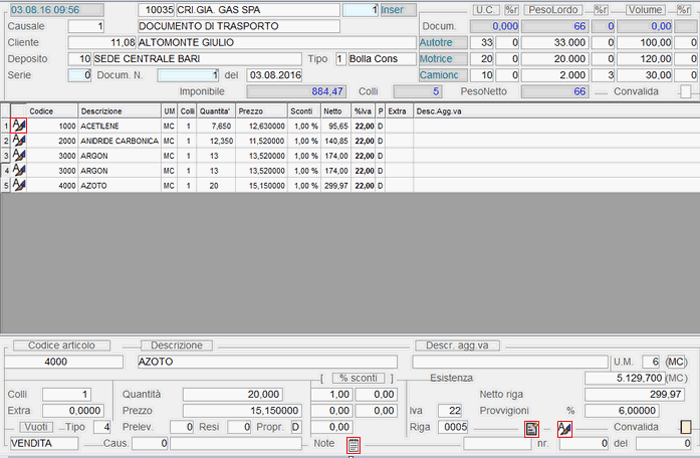
Immissione Documento di Consegna: input righe di corpo
Inserimento/Modifica delle Righe di Corpo
- È possibile manutenere le singole righe Documenti Consegna: 1. Immetti, direttamente in fase d'immissione dello stesso: operativamente, quando il cursore è posizionato sul campo Codice Articolo, cliccare sul pulsante
 corrispondente alla riga da modificare.
corrispondente alla riga da modificare. - In alternativa, dopo aver terminato l'inserimento delle righe di corpo, digitando il tasto Esc sul Codice Articolo, il cursore si posiziona sulla Convalida e si attivano due pulsanti:
 - per integrare Documenti Consegna: 1. Immetti mediante inserimento di nuove righe
- per integrare Documenti Consegna: 1. Immetti mediante inserimento di nuove righe - per apportare modifiche alle righe inserite (inserendo il numero della riga da modificare nell'apposito campo)
- per apportare modifiche alle righe inserite (inserendo il numero della riga da modificare nell'apposito campo)
Limitazione modifica condizioni commerciali per utente
- La modifica delle condizioni commerciali nel corpo Documenti Consegna: 1. Immetti può essere regolata in base al valore del campo Tipo Utente (dalla funzione Manutenzione Utenti - sezione Anagrafica).
- In particolare:
- gli utenti con Tipo Utente 7 possono modificare le condizioni commerciali, nel limite della % di scostamento prezzo presente sull'Anagrafica del Settore dell'Articolo
- gli utenti con Tipo Utente compreso tra 8 e 16 Non possono modificare le condizioni commerciali
- gli utenti con Tipo Utente compreso tra 9 e 16 Non possono neanche visualizzare le condizioni commerciali
- Convalida
- Convalidare per procedere all'immissione dei dati del piede.
- In corrispondenza di questo campo sono attivi i seguenti tasti funzione:
- F3 - per confermare una riga con prezzo pari a 0 (zero)
- F12 - per convalidare una riga con contestuale aggiornamento della giacenza di magazzino e dei relativi movimenti
- Funzionalità aggiuntive:
D + F12
-
per cancellare una Riga
S + F12
-
per evadere completamente una Riga dell'Ordine
L + F12
-
per attivare la window Dettaglio Lotti/SSCC
Calcolo Contribuzioni
Se sulla Ditta è attiva la Gestione Contribuzioni, dopo la convalida delle righe di corpo, il programma provvede a calcolare l'eventuale Contribuzione maturata sul Cliente e, nel caso sia prevista la Modalità «con conferma», la Contribuzione è visualizzata in un'apposita window e l'utente può confermarne l'applicazione oppure no.
Tuttavia, se il Documento (D.d.t./Fattura accompagnatoria) evade un Ordine su cui Non è stata confermata l'applicazione della Contribuzione, il calcolo Non è effettuato neanche sul Documento di Consegna.
Rintracciabilità: dettaglio Lotti
Per le Ditte che gestiscono i Lotti, subito dopo la Convalida, il programma propone una window per l'inserimento del codice Lotto associato all'Articolo. Impostando il tasto F8, è possibile selezionare il Lotto dalla find-grid.
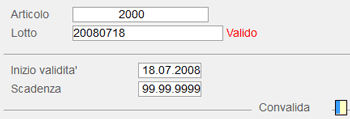
Window Lotti

Sconto Merce
Lo Sconto Merce può essere espresso in percentuale, da applicare sul Totale Imponibile Documenti Consegna: 1. Immetti, oppure in valore assoluto: impostando la percentuale, l'importo dello Sconto Merce è calcolato in automatico sull'Imponibile, con possibilità di modifica.
Se il Documento evade uno o più Ordini Clienti, lo Sconto Merce è assunto dall'Ordine oppure determinato sommando gli Sconti Merce previsti sui diversi Ordini evasi.
Trasporto/Imballaggio
Inserire, in percentuale o in valore assoluto, le spese di Trasporto/Imballaggio.
Se, sulla Voce Complementare di riferimento, il Codice IVA è impostato a 999 - Proporzionale, le spese di Trasporto/Imballaggio sono ripartite in proporzione alle aliquote IVA degli Articoli del Documento. In caso contrario, sono assoggettate all'aliquota IVA specificata.
Se il Documento evade un Ordine Cliente, le spese di Trasporto/Imballaggio sono assunte dall'Ordine.
Spese Varie
Le spese aggiuntive sono calcolate automaticamente dal programma se, nell'indicatore Spese Varie/Trasporto del Cliente, è presente un valore compreso tra 1 e 9; inoltre, utilizzando le Voci Complementari, è possibile correlare quest'importo con il Totale Imponibile del Documento.
Esempio: Si vogliono addebitare 4 € di spese varie a tutte le Fatture con un Totale Imponibile inferiore a 500 €.In questo caso, supponendo che l'indicatore Spese Varie sia valorizzato a 2, nella Voce Complementare 99.802 digitare: nel primo Massimale, il valore 99.999 e, nel campo Bollo, il valore 4 (importo delle spese).
Importo pagato
Inserire l'ammontare dell'Acconto eventualmente versato dal Cliente.
Se il Documento evade un Ordine Cliente, l'Acconto è assunto dall'Ordine.
Pagamento
In automatico è proposta la Condizione di Pagamento abituale specificata sul .
Qualora la Condizione di Pagamento indicata sul Conto Consegna sia 0 (zero) oppure 99.900, il programma provvede ad applicare quella impostata sul Rapporto Contabile.
La modalità di pagamento «Contanti» è ammessa solo per i Corrispettivi e le Fatture accompagnatorie.
Solo per i Documenti di Vendita, se è previsto il controllo sull'utente con limitazione operativa, la modifica della Condizione di Pagamento è ammessa a condizione che: sia sulla nuova che su quella precedente, il Tipo Carta sia contanti, bancomat o carta di credito.
Decorrenza
La data di Decorrenza Pagamento può essere richiesta in base alla Condizione di Pagamento impostata: per maggiori chiarimenti, consultare la tabella Condizioni Pagamento.
Banca
È proposta in automatico la Banca impostata sul , con possibilità di modifica.È attiva la ricerca delle Banche per Codice (tasto F8) e Denominazione (tasto F6); inoltre, impostando il tasto F9, è possibile inserire una nuova Banca nell'apposita tabella.
Controlli sul Cliente
- Al piede Documenti Consegna: 1. Immetti sono effettuati i seguenti controlli:
- in presenza di sconfinamento del Fido, sarà fornita segnalazione all'Utente e l'eventuale forzatura sarà memorizzata nel Log Forzature (E0/1.20/2/2/3)
- in presenza di un Fido sotto la Soglia Minima, sarà fornita segnalazione all'Utente e l'eventuale forzatura sarà memorizzata nel Log Attività effettuate (E0/1.20/2/2/2)
- se è previsto il controllo sulla Condizione di Pagamento, in presenza di partite scadute, se il Tipo Carta è contanti, bancomat o carta di credito, sarà annullato l'inserimento Documenti Consegna: 1. Immetti.Se, invece, la Condizione di Pagamento è diversa da Contanti e sul Cliente il Fido Non è assegnato, è bloccato o comunque è uguale a 0 (zero), sarà annullato l'inserimento Documenti Consegna: 1. Immetti
Convalida
Digitando Accept (tasto F12) si provvede all'inserimento definitivo Documenti Consegna: 1. Immetti e alla successiva richiesta di Stampa dello stesso.È inoltre possibile abbandonare l'operazione corrente, digitando semplicemente il tasto Exit (F11 o Esc): l'abbandono della registrazione comporta la visualizzazione del messaggio «Convalidi l'Annullamento?», con cui si chiede all'utente di confermare l'abbandono definitivo Documenti Consegna: 1. Immetti.A questo punto, digitare Exit per impedire l'annullamento oppure Accept per confermarlo.
Aggiornamento Anagrafica Bombole
- Con la Convalida definitiva della registrazione, il programma provvede ad aggiornare l'Anagrafica Bombole, relativamente ai seguenti campi:
- Codice Conto
assume il Conto del Cliente intestatario del Documento di Consegna - Stato Consegna
assume il valore «1 - presso Cliente» - Data Ultimo Scarico
assume la data di registrazione del Documento di Consegna
Attraverso la funzione d'Inquiry Movimenti Matricole, inoltre, è possibile visualizzare tutti i movimenti di carico e scarico che hanno interessato ciascuna bombola.

Immissione Documento di Consegna: dati del piede

Nessun commento